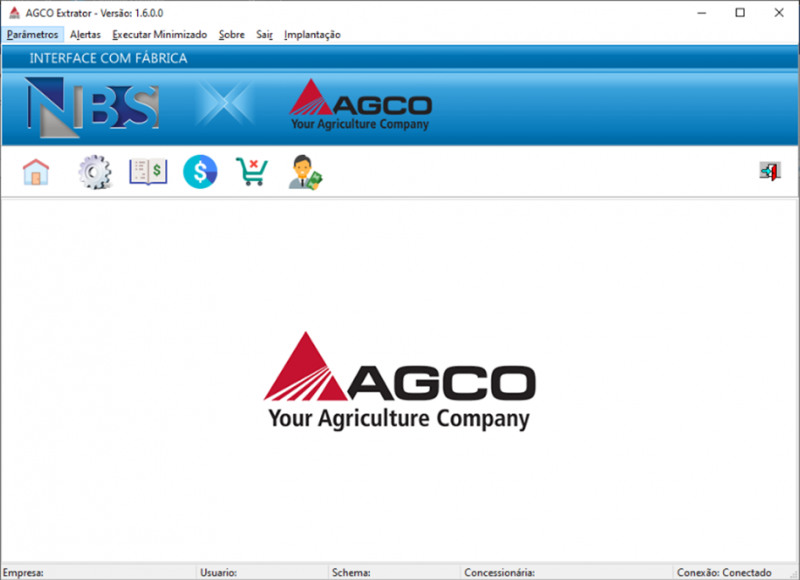Extrator AGCO: mudanças entre as edições
Sem resumo de edição |
|||
| (18 revisões intermediárias por 2 usuários não estão sendo mostradas) | |||
| Linha 1: | Linha 1: | ||
<!--------------------------------------------------------------> <!-- BEGIN Voltar ao Topo - Este Código Abaixo Cria um Botão Voltar para o Topo. O Link da ancora deve ser o id da página onde colocarmos o código--><div class="noprint botao-voltar-topo" style="position: fixed;bottom: 15px;right: 15px;padding: 0;margin: 0;"> | <!--------------------------------------------------------------> <!-- BEGIN Voltar ao Topo - Este Código Abaixo Cria um Botão Voltar para o Topo. O Link da ancora deve ser o id da página onde colocarmos o código--><div class="noprint botao-voltar-topo" style="position: fixed;bottom: 15px;right: 15px;padding: 0;margin: 0;"> | ||
[[Arquivo:Seta-topo.png|link= | [[Arquivo:Seta-topo.png|link=Nissan_Extrator.exe#firstHeading]] | ||
</div><!-- END Voltar ao Topo--> <!--------------------------------------------------------------> | </div><!-- END Voltar ao Topo--> <!--------------------------------------------------------------> | ||
'''Para retornar à''' [[Soluções NBS|Página Principal]] - [[Soluções NBS - Montadoras - AGCO|Soluções NBS - Montadoras AGCO]] - '''Extrator AGCO'''<hr /> | '''Para retornar à''' [[Soluções NBS|Página Principal]] - [[Soluções NBS - Montadoras - AGCO|Soluções NBS - Montadoras AGCO]] - '''Extrator AGCO'''<hr /> | ||
=='''Informação importante'''== | |||
1 - Certificação prévia dos ajustes da base cadastral do concessionário (Contatar time <u>'''TRCinfo@agcocorp.com'''</u> para orientação de ajuste de base cadastral); | |||
2 - Informar previamente o time TRC sobre cargas em ambiente de produção; | |||
=='''Apresentação'''== | =='''Apresentação'''== | ||
Esse manual constitui um instrumento de orientação para os clientes NBS, quanto à utilização do '''Módulo ‘''AGCO Extrator’.''''' | Esse manual constitui um instrumento de orientação para os clientes NBS, quanto à utilização do '''Módulo ‘''AGCO Extrator’.''''' | ||
A NBS está em constante aprimoramento dos seus processos de negócio, objetivando a melhoria dos serviços e a satisfação dos clientes. | A NBS está em constante aprimoramento dos seus processos de negócio, objetivando a melhoria dos serviços e a satisfação dos clientes. | ||
=='''Introdução'''== | =='''Introdução'''== | ||
O ‘''Projeto AGCO Extrator’'' vem para fortalecer a integração via interface das informações entre a Montadora e a utilização pelos ‘''Dealers’.'' | O ‘''Projeto AGCO Extrator’'' vem para fortalecer a integração via interface das informações entre a Montadora e a utilização pelos ‘''Dealers’.'' | ||
===Objetivo=== | ===Objetivo=== | ||
O objetivo do processo visa a integração de informações de cadastro, estoque, venda e compra de peças. | O objetivo do processo visa a integração de informações de cadastro, estoque, venda e compra de peças. | ||
===Interfaces entre ''Sistema'' NBS e Webservice AGCO do Brasil=== | ===Interfaces entre ''Sistema'' NBS e Webservice AGCO do Brasil=== | ||
As informações abaixo devem ser providenciadas junto à AGCO do Brasil antes do início da configuração do módulo. | As informações abaixo devem ser providenciadas junto à AGCO do Brasil antes do início da configuração do módulo. | ||
| Linha 22: | Linha 26: | ||
|'''1''' | |'''1''' | ||
|Código Concessionária | |Código Concessionária | ||
|Esta informação é fornecida pela AGCO do Brasil. | |Esta informação é fornecida pela AGCO do Brasil. - Informação não usada neste momento nas operações. | ||
|- | |- | ||
|'''2''' | |'''2''' | ||
| Linha 31: | Linha 35: | ||
|Senha | |Senha | ||
|Esta informação é fornecida pela AGCO do Brasil. | |Esta informação é fornecida pela AGCO do Brasil. | ||
|} | |} | ||
==='''Roteiro de Configuração para a Implantação das Interfaces.'''=== | ==='''Roteiro de Configuração para a Implantação das Interfaces.'''=== | ||
Antes de iniciarmos o envio das informações, precisamos fazer algumas checagens dentro do NBS, para que os dados sejam enviados de forma correta, segue tabela abaixo dos processos necessários: | Antes de iniciarmos o envio das informações, precisamos fazer algumas checagens dentro do NBS, para que os dados sejam enviados de forma correta, segue tabela abaixo dos processos necessários:{{Cuidado|1=<li>É obrigatório que os parâmetros abaixo estejam ativos / configurados</li>|icon=Alfinete2.png|tamanho-imagem=40px|titulo=IMPORTANTE|tamanho-aviso=600}} | ||
{| | |||
|} | |||
{| class="wikitable" | {| class="wikitable" | ||
|'''ID''' | |'''ID''' | ||
| Linha 57: | Linha 53: | ||
Especificas > Manual de Usuário – NBSServicePanel.pdf) | Especificas > Manual de Usuário – NBSServicePanel.pdf) | ||
|Serviços: | |Serviços: | ||
|} | |} | ||
==Roteiro de configuração para implantação das Interfaces== | ==Roteiro de configuração para implantação das Interfaces== | ||
Para o início do envio das informações, é necessário que se efetue algumas checagens dentro do NBS, para que os dados sejam enviados de forma correta, conforme abaixo: | Para o início do envio das informações, é necessário que se efetue algumas checagens dentro do NBS, para que os dados sejam enviados de forma correta, conforme abaixo: | ||
[[Arquivo:Nissan extrator - tela nbs user.png|semmoldura|576x576px | [[Arquivo:Nissan extrator - tela nbs user.png|semmoldura|576x576px]] | ||
{| class="wikitable" | {| class="wikitable" | ||
!Módulo | !Módulo | ||
| Linha 74: | Linha 70: | ||
|NBS_User.exe > [[NBS User - Acesso x Função|Acesso x Função]] | |NBS_User.exe > [[NBS User - Acesso x Função|Acesso x Função]] | ||
|Configurar os acessos para o responsável na execução do Módulo | |Configurar os acessos para o responsável na execução do Módulo | ||
|} | |}{{Cuidado|1=<li>As informações nas imagens deste manual é apenas para exemplificar o processo. O usuário NÃO deve alterar suas configurações para espelhar as informações aqui contidas.</li>|icon=Alfinete2.png|tamanho-imagem=40px|titulo=IMPORTANTE|tamanho-aviso=600}} | ||
{| | |||
|} | |||
=='''Pré-Configuração'''== | =='''Pré-Configuração'''== | ||
===NBS_User=== | ===NBS_User=== | ||
| Linha 95: | Linha 86: | ||
|NBS_User.exe > [[NBS User - Acesso x Função|Acesso x Função]] | |NBS_User.exe > [[NBS User - Acesso x Função|Acesso x Função]] | ||
|Configurar os acessos para o usuário responsável; | |Configurar os acessos para o usuário responsável; | ||
|} | |} | ||
===='''Liberação de Acesso ao Usuário.'''==== | ===='''Liberação de Acesso ao Usuário.'''==== | ||
Para o acesso ao módulo é necessário que seja concedido os seguintes acessos ao usuário (através do Módulo [[NBS User - Acesso x Função|'''NBS_User''']]): | Para o acesso ao módulo é necessário que seja concedido os seguintes acessos ao usuário (através do Módulo [[NBS User - Acesso x Função|'''NBS_User''']]): | ||
| Linha 127: | Linha 118: | ||
|Pode acessar o módulo AGCO_Extrator. | |Pode acessar o módulo AGCO_Extrator. | ||
|} | |} | ||
Repita o processo para todos os acessos necessários. | Repita o processo para todos os acessos necessários.{{Cuidado|1=<li>Habilitar os acessos para que o usuário responsável possa acessar corretamente o módulo AGCO Extrator.</li>|icon=Exclamation i.png|tamanho-imagem=40px|titulo=IMPORTANTE|tamanho-aviso=600|cor-tit=white|bg-cor=green}} | ||
{| | |||
|} | |||
=='''Acesso AGCO_Extrator'''== | =='''Acesso AGCO_Extrator'''== | ||
===Acesso=== | ===Acesso=== | ||
Selecione o aplicativo [[Arquivo: | Selecione o aplicativo [[Arquivo:Agco Extrator.png|semmoldura|118x118px]] no diretório ou atalho padrão onde se encontram os módulos do ''Sistema'' NBS e execute-o, informando o ‘login/senha/servidor’ para a abertura do módulo. | ||
{| class="wikitable" | {| class="wikitable" | ||
|[[Arquivo:Extrator AGCO - Tela de acesso - Login.png|semmoldura|304x304px]] | |[[Arquivo:Extrator AGCO - Tela de acesso - Login.png|semmoldura|304x304px]] | ||
| | |{{Colored box|background-content-color=#fff| icon=Exclamation i.png|background-title-color=#FFD57E| title=Importante| content=Ao acessar a tela de login do usuário, é necessário que seja informado: | ||
{| | <li>O nome do usuário cadastrado;</li> | ||
<li>A senha registrada e;</li> | |||
<li>O servidor vinculado.</li>|width=500px|display=inline-block|title-color=white|content-font-size=15px|width-icon=20px|title-font-size=25px}} | |||
|- | |- | ||
| | | colspan="2" |{{Cuidado|1=O 'Sistema' validará se a função do usuário logado possui o acesso: | ||
<li>C0266 (Pode acessar AGCO Extrator).</li>|icon=Alfinete2.png|tamanho-imagem=40px|titulo=IMPORTANTE}} | |||
|} | |||
|} | |} | ||
==Visão da Tela Principal== | ==Visão da Tela Principal== | ||
{| class="wikitable" | {| class="wikitable" | ||
| | |{{Image Label| | ||
| | caption=AGCO Extrator| | ||
|} | cor-bolinha=transparent| | ||
image=Tela_de_Menu_Principal_-_AGCO_Extrator.png| | |||
| | link=| | ||
cor-letra=white| | |||
text1={{#tip-text: _|Botão Home. Serve para voltar para tela inicial}}| | |||
left=17| | |||
| | top=150| | ||
hq1=35px| | |||
A | wq1=35px| | ||
text2=[[Extrator_AGCO_-_Interface_com_a_Fábrica#Movimenta.C3.A7.C3.A3o_de_Cadastro_e_Estoque_de_Itens|{{#tip-text: _| A tela do Movimentação de Cadastro e Estoque de Itens irá exibir as informações mediante utilização dos filtros disponíveis todos os envios efetuados pelo Dealer.}}]]| | |||
left2=73| | |||
top2=150| | |||
|- | hq2=37px| | ||
| | wq2=37px| | ||
text3=[[Extrator_AGCO_-_Interface_com_a_Fábrica#Movimento_de_Pedidos|{{#tip-text: _| A tela do Movimento de Pedidos irá exibir as informações mediante utilização dos filtros disponíveis todos os envios efetuados pelo Dealer. }}]]| | |||
| | left3=125| | ||
| | top3=150| | ||
| | hq3=35px| | ||
| | wq3=43px| | ||
| | text4=[[Extrator_AGCO_-_Interface_com_a_Fábrica#Movimento_de_Vendas_Itens|{{#tip-text: _| A tela do Movimento de Vendas Itens irá exibir as informações mediante utilização dos filtros disponíveis todos os envios efetuados pelo Dealer.}}]]| | ||
left4=180| | |||
|- | top4=150| | ||
| | hq4=35px| | ||
wq4=35px| | |||
| | text5=[[Extrator_AGCO_-_Interface_com_a_Fábrica#Movimenta.C3.A7.C3.A3o_de_Venda_Perdida.|{{#tip-text: _| A tela do Movimentação de Venda Perdida Itens irá exibir as informações mediante utilização dos filtros disponíveis todos os envios efetuados pelo Dealer.}}]]| | ||
| | left5=230| | ||
| | top5=150| | ||
| | hq5=35px| | ||
wq5=40px| | |||
text6=[[Extrator_AGCO_-_Interface_com_a_Fábrica#Movimenta.C3.A7.C3.A3o_de_Clientes.|{{#tip-text: _| A tela do Movimentação de Clientes Itens irá exibir as informações mediante utilização dos filtros disponíveis todos os envios efetuados pelo Dealer.}}]]| | |||
| | left6=283| | ||
top6=151| | |||
| | hq6=35px| | ||
| | wq6=42px| | ||
| | br2=0px|}} | ||
| | |{{Colored box|background-content-color=#fff| icon=exclamation.png|background-title-color=black| title=Atenção| content=Todas as {{#tip-text: imagens|[[Arquivo:Tooltip-img.png|ligação=|semmoldura|x250x]]}} dos botões na tela principal te transferem para as documentações.|width=300px|display=inline-block|title-color=white|content-font-size=13px|width-icon=20px|title-font-size=20px}} | ||
|- | <br /> | ||
| | Após ''logar'', o usuário terá a visão da página principal do módulo, conforme imagem ao lado. | ||
<br> | |||
|- | {{#tree: id=siteTree | class=navTree | root=Menu Principal| | ||
|[[Arquivo: | *[[Extrator_AGCO_-_Parâmetros|Parâmetros]] | ||
| | **[[Extrator_AGCO_-_Parâmetros_-_Empresas|Empresas]] | ||
|- | **[[Extrator_AGCO_-_Parâmetros_-_Operações|Operações]] | ||
|[[ | **[[Extrator_AGCO_-_Parâmetros_-_Web_Service_-_URL|Web Service - URL]] | ||
| | **[[Extrator_AGCO_-_Parâmetros_-_Cruzamento_(Empresa_x_Operação)|Cruzamento (Empresa x Operação)]] | ||
|- | *[[Extrator_AGCO_-_Alertas|Alertas]] | ||
|[[ | *[[Extrator_AGCO_-_Executar_Minimizado|Executar Minimizado]] | ||
| | *[[Extrator_AGCO_-_Sobre|Sobre]] | ||
| | *[[Extrator_AGCO_-_Implantação|Implantação]] | ||
}} | |||
|} | |} | ||
A seguir, o detalhamento dos botões de comando presentes no módulo: | A seguir, o detalhamento dos botões de comando presentes no módulo: | ||
| Linha 209: | Linha 192: | ||
!'''Descrição''' | !'''Descrição''' | ||
|- | |- | ||
|[[Arquivo:Icone Pesquisar Filtros.png|semmoldura|51x51px]] | |[[Arquivo:Icone Pesquisar Filtros.png|semmoldura|51x51px|link=]] | ||
|Executa a pesquisa utilizando os filtros selecionados; | |Executa a pesquisa utilizando os filtros selecionados; | ||
|- | |- | ||
|[[Arquivo:Botao limpar.png|semmoldura|32x32px]] | |[[Arquivo:Botao limpar.png|semmoldura|32x32px|link=]] | ||
|Limpa os filtros utilizados; | |Limpa os filtros utilizados; | ||
|- | |- | ||
|[[Arquivo:Botao ok.png|semmoldura|73x73px]] | |[[Arquivo:Botao ok.png|semmoldura|73x73px|link=]] | ||
|Envia o evento selecionado; | |Envia o evento selecionado; | ||
|- | |- | ||
|[[Arquivo: | |[[Arquivo:Botao_Adicionar.png|semmoldura|78x78px|link=]] | ||
|Adicionar hora de execução das interfaces; | |Adicionar hora de execução das interfaces; | ||
|- | |- | ||
|[[Arquivo: | |[[Arquivo:Botao Remover 1.png|ligação=|semmoldura|78x78px]] | ||
|Remover hora de execução das interfaces; | |Remover hora de execução das interfaces; | ||
|- | |- | ||
|[[Arquivo: | |[[Arquivo:Botao Inserir 3.png|semmoldura|77x77px]] | ||
|Efetua o cadastramento da nova informação; | |Efetua o cadastramento da nova informação; | ||
|- | |- | ||
|[[Arquivo: | |[[Arquivo:Botao alterar 3.png|semmoldura|75x75px]] | ||
|Altera a informação cadastrada; | |Altera a informação cadastrada; | ||
|- | |- | ||
|[[Arquivo: | |[[Arquivo:Botao Confirmar alteracao.png|ligação=|semmoldura|75x75px]] | ||
|Confirma as alteração /cadastramento da informação; | |Confirma as alteração /cadastramento da informação; | ||
|- | |- | ||
|[[Arquivo: | |[[Arquivo:Botao Cancelar Alteracao.png|ligação=|semmoldura|80x80px]] | ||
|Cancela a alteração /cadastramento efetuada; | |Cancela a alteração /cadastramento efetuada; | ||
|- | |- | ||
|[[Arquivo: | |[[Arquivo:Botao Atualizar.png|ligação=|semmoldura|78x78px]] | ||
|Atualiza as informações do formulário; | |Atualiza as informações do formulário; | ||
|- | |- | ||
|[[Arquivo: | |[[Arquivo:Botao Excluir Cadastro.png|ligação=|semmoldura|91x91px]] | ||
|Exclui a alteração/cadastramento efetuada; | |Exclui a alteração/cadastramento efetuada; | ||
|- | |- | ||
|[[Arquivo: | |[[Arquivo:Botao reprocessar.png|ligação=|semmoldura|108x108px]] | ||
|Reprocessar detalhes da consulta; | |Reprocessar detalhes da consulta; | ||
|- | |- | ||
|[[Arquivo: | |[[Arquivo:Botao Salvar Arquivo.png|ligação=|semmoldura|108x108px]] | ||
|Salvar em arquivo os dados recebidos; | |Salvar em arquivo os dados recebidos; | ||
|- | |- | ||
|[[Arquivo: | |[[Arquivo:Limpar alerdas da operacao.png|ligação=|semmoldura|129x129px]] | ||
|Limpar os alerdas da operação; | |Limpar os alerdas da operação; | ||
|- | |- | ||
|[[Arquivo: | |[[Arquivo:Limpar todos os alertas.png|ligação=|semmoldura|129x129px]] | ||
|Limpar todos os alerdas da operação; | |Limpar todos os alerdas da operação; | ||
|- | |- | ||
|[[Arquivo: | |[[Arquivo:Excluir todos alertas.png|semmoldura|160x160px]] | ||
|Excluir todos os alertas da operação; | |Excluir todos os alertas da operação; | ||
|- | |- | ||
|[[Arquivo: | |[[Arquivo:Botao Excluir Selecionado.png|ligação=|semmoldura|118x118px]] | ||
|Exclui o cruzamento selecionado; | |Exclui o cruzamento selecionado; | ||
|- | |- | ||
|[[Arquivo: | |[[Arquivo:Botao Excluir Todos.png|ligação=|semmoldura|118x118px]] | ||
|Exclui todos os cruzamentos; | |Exclui todos os cruzamentos; | ||
|- | |- | ||
|[[Arquivo: | |[[Arquivo:Botao Cruza Selecionado.png|ligação=|semmoldura|118x118px]] | ||
|Marca o item para o cruzamento; | |Marca o item para o cruzamento; | ||
|- | |- | ||
|[[Arquivo: | |[[Arquivo:Botao Cruza Todos.png|ligação=|semmoldura|118x118px]] | ||
|Marca todos os itens para o cruzamento; | |Marca todos os itens para o cruzamento; | ||
|- | |- | ||
|[[Arquivo: | |[[Arquivo:Botao Configuracoes.png|ligação=|semmoldura|118x118px]] | ||
|Configuração da operação; | |Configuração da operação; | ||
|- | |- | ||
|[[Arquivo: | |[[Arquivo:Botao Ativar.png|ligação=|semmoldura|118x118px]] | ||
|Ao clicar no botão o usuário irá ativar ou desativar a operação; | |Ao clicar no botão o usuário irá ativar ou desativar a operação; | ||
|- | |- | ||
|[[Arquivo: | |[[Arquivo:Botao pasta menu raiz.png|ligação=|semmoldura|24x24px]] | ||
|Acessa o menu raiz do usuário; | |Acessa o menu raiz do usuário; | ||
|- | |- | ||
|[[Arquivo: | |[[Arquivo:Botao Pesquisa Grande.png|ligação=|semmoldura|38x38px]] | ||
|Filtrar pelo nome do Fornecedor; | |Filtrar pelo nome do Fornecedor; | ||
|- | |- | ||
|[[Arquivo: | |[[Arquivo:Botao iniciar.png|ligação=|semmoldura|73x73px]] | ||
|Inicia o envio de dados; | |Inicia o envio de dados; | ||
|- | |- | ||
|[[Arquivo: | |[[Arquivo:Botao fechar.png|ligação=|semmoldura|73x73px]] | ||
|Fecha a página, voltando para a página anterior; | |Fecha a página, voltando para a página anterior; | ||
|- | |- | ||
|[[Arquivo: | |[[Arquivo:Botao Fechar.png|semmoldura|43x43px||link=]] | ||
|Fecha a página, voltando para a página anterior | |Fecha a página, voltando para a página anterior | ||
|} | |} | ||
----Agora iremos iniciar a parametrização, pedimos que acesse a guia: [[Extrator AGCO - Parâmetros|Parâmetros]]. | |||
---- | |||
==Versões== | |||
Clique [[Release - AGCO|AQUI]] para ser direcionado para a página com a release da última versão disponível do módulo.<hr />'''Para retornar à''' [[Soluções NBS|Página Principal]] - [[Soluções NBS - Montadoras - AGCO|Soluções NBS - Montadoras AGCO]] - '''Extrator AGCO''' | |||
Edição atual tal como às 15h19min de 20 de janeiro de 2023
Para retornar à Página Principal - Soluções NBS - Montadoras AGCO - Extrator AGCO
Informação importante
1 - Certificação prévia dos ajustes da base cadastral do concessionário (Contatar time TRCinfo@agcocorp.com para orientação de ajuste de base cadastral);
2 - Informar previamente o time TRC sobre cargas em ambiente de produção;
Apresentação
Esse manual constitui um instrumento de orientação para os clientes NBS, quanto à utilização do Módulo ‘AGCO Extrator’.
A NBS está em constante aprimoramento dos seus processos de negócio, objetivando a melhoria dos serviços e a satisfação dos clientes.
Introdução
O ‘Projeto AGCO Extrator’ vem para fortalecer a integração via interface das informações entre a Montadora e a utilização pelos ‘Dealers’.
Objetivo
O objetivo do processo visa a integração de informações de cadastro, estoque, venda e compra de peças.
Interfaces entre Sistema NBS e Webservice AGCO do Brasil
As informações abaixo devem ser providenciadas junto à AGCO do Brasil antes do início da configuração do módulo.
| ID | Operação | Descrição |
|---|---|---|
| 1 | Código Concessionária | Esta informação é fornecida pela AGCO do Brasil. - Informação não usada neste momento nas operações. |
| 2 | Esta informação é fornecida pela AGCO do Brasil. | |
| 3 | Senha | Esta informação é fornecida pela AGCO do Brasil. |
Roteiro de Configuração para a Implantação das Interfaces.
Antes de iniciarmos o envio das informações, precisamos fazer algumas checagens dentro do NBS, para que os dados sejam enviados de forma correta, segue tabela abaixo dos processos necessários:
| IMPORTANTE |
| ID | Módulo | Caminho | Parâmetro |
| 1 | Serviços do Windows NBS | O usuário deve efetuar a instalação dos serviços AGCO (ao lado),
conforme instruções do Manual de Instalação NBServicePanel (publicado no FTP, em: Sistema Delphi > Manuais > Interfaces > Especificas > Manual de Usuário – NBSServicePanel.pdf) |
Serviços: |
Roteiro de configuração para implantação das Interfaces
Para o início do envio das informações, é necessário que se efetue algumas checagens dentro do NBS, para que os dados sejam enviados de forma correta, conforme abaixo:
| Módulo | Caminho | Configuração |
|---|---|---|
| NBS_USER | NBS_User.exe > Grupo de E-mail | Configurar Grupo de E-mail para TI (Para o recebimento das notificações de Envio) |
| NBS_USER | NBS_User.exe > Acesso x Função | Configurar os acessos para o responsável na execução do Módulo |
| IMPORTANTE |
Pré-Configuração
NBS_User
Selecione o aplicativo NBS_User no diretório ou atalho padrão onde se encontram os módulos do Sistema NBS e execute-o, informando o ‘login/senha/servidor’ para a abertura do módulo:
| Módulo | Caminho | Configuração |
|---|---|---|
| NBS_USER | NBS_User.exe > Grupo de E-mail | Configurar Grupo de E-mail para TI (Para o recebimento das notificações de Envio) |
| NBS_USER | NBS_User.exe > Acesso x Função | Configurar os acessos para o usuário responsável; |
Liberação de Acesso ao Usuário.
Para o acesso ao módulo é necessário que seja concedido os seguintes acessos ao usuário (através do Módulo NBS_User): A seguir os acessos necessários para a utilização do módulo:
| Acesso | Descrição |
| I0239 | Pode incluir cruzamentos Empresa x Operação ; |
| I0240 | Pode alterar cruzamentos Empresa x Operação; |
| C0368 | Pode acessar cadastro de Empresa do módulo AGCO Extrator; |
| C0369 | Pode acessar cadastro de operação do módulo AGCO Extrator; |
| C0370 | Pode acessar tela de cadastro de Web Service – URL do módulo AGCO Extrator; |
| C0371 | Pode acessar cadastro de Cruzamento de Operações do módulo AGCO_Extrator; |
| C0372 | Pode excluir ou desativar Cruzamento da operação do módulo AGCO_Extrator; |
| C0373 | Pode acessar o módulo AGCO_Extrator. |
Repita o processo para todos os acessos necessários.
| IMPORTANTE |
Acesso AGCO_Extrator
Acesso
Selecione o aplicativo ![]() no diretório ou atalho padrão onde se encontram os módulos do Sistema NBS e execute-o, informando o ‘login/senha/servidor’ para a abertura do módulo.
no diretório ou atalho padrão onde se encontram os módulos do Sistema NBS e execute-o, informando o ‘login/senha/servidor’ para a abertura do módulo.
Visão da Tela Principal
|
Todas as imagens dos botões na tela principal te transferem para as documentações.
|
A seguir, o detalhamento dos botões de comando presentes no módulo:
| Botão | Descrição |
|---|---|
| Executa a pesquisa utilizando os filtros selecionados; | |
| Limpa os filtros utilizados; | |
| Envia o evento selecionado; | |
| Adicionar hora de execução das interfaces; | |
| Remover hora de execução das interfaces; | |
| Efetua o cadastramento da nova informação; | |
| Altera a informação cadastrada; | |
| Confirma as alteração /cadastramento da informação; | |
| Cancela a alteração /cadastramento efetuada; | |
| Atualiza as informações do formulário; | |
| Exclui a alteração/cadastramento efetuada; | |
| Reprocessar detalhes da consulta; | |
| Salvar em arquivo os dados recebidos; | |
| Limpar os alerdas da operação; | |
| Limpar todos os alerdas da operação; | |
| Excluir todos os alertas da operação; | |
| Exclui o cruzamento selecionado; | |
| Exclui todos os cruzamentos; | |
| Marca o item para o cruzamento; | |
| Marca todos os itens para o cruzamento; | |
| Configuração da operação; | |
| Ao clicar no botão o usuário irá ativar ou desativar a operação; | |
| Acessa o menu raiz do usuário; | |
| Filtrar pelo nome do Fornecedor; | |
| Inicia o envio de dados; | |
| Fecha a página, voltando para a página anterior; | |
| Fecha a página, voltando para a página anterior |
Agora iremos iniciar a parametrização, pedimos que acesse a guia: Parâmetros.
Versões
Clique AQUI para ser direcionado para a página com a release da última versão disponível do módulo.
Para retornar à Página Principal - Soluções NBS - Montadoras AGCO - Extrator AGCO